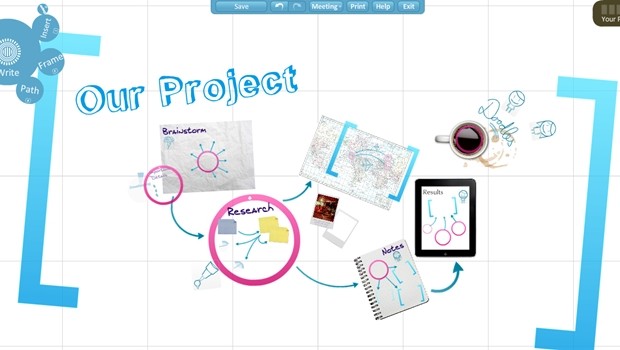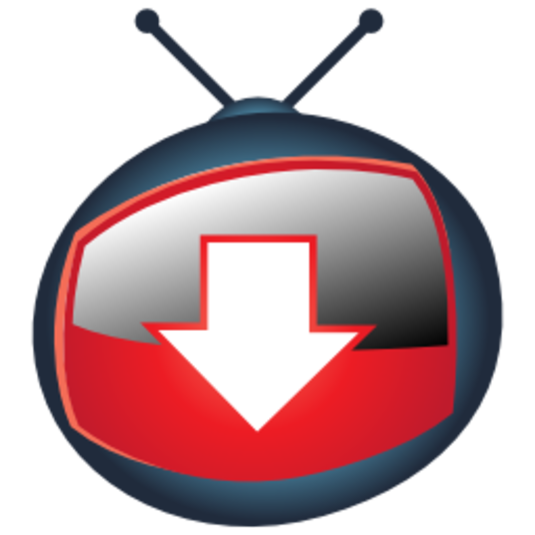- ELEMENTOS BÁSICOS DE LAS PRESENTACIONES ELECTRÓNICAS
- VISUALIZACIÓN DE LAS PRESENTACIONES
PowerPoint es software que le permite crear materiales que se pueden utilizar en un proyector. El uso de este material para anunciar un informe o una propuesta se denomina presentación. Al usar PowerPoint, puede crear pantallas que incorporan efectivamente texto y fotos, ilustraciones, dibujos, tablas, gráficos y películas, y pasar de una diapositiva a otra como en una presentación con diapositivas. Puede animar texto e ilustraciones en la pantalla usando la característica de animación, así como agregar una narración y efectos de sonido. También, puede imprimir materiales y distribuirlos mientras realiza la presentación.
Historia
Veamos un poco de historia acerca de las diapositivas
material en video:

En el presente se utiliza un cañón o proyector para computadora


RECONOCER EL AMBIENTE GENERAL DE POWER POINT
- MENUS PRINCIPALES
- VISTAS

SLIDE O DIAPOSITIVA
ES UN CUADRO DISENADO PARA MOSTRAR CON LA INTENCION DE PLATEAR, DEMOSTRAR, ENSENAR, UN TEMA QUE SE VA ESTRUCTURANDO POR LO GENERAL POR VARIAS DISPOSITIVAS (EN ESPANOL) O SLIDES (EN INGLES), EXITEN DISTINTAS POSIBLIDADES PARA DESARROLLAR UN SLIDE, HABLANDO DE OPCIONES DE APLICACIONES PARA HACER UNA PRESENTACION COMO POWER POINT, QUE ES EL SOFTWARE MAS COMUN EN EL MUNDO, IMPRESS, IBM LOTUS SYMPHONY PRESENTATIONS, KPRESENTER, POWER POINT VIEWER, ENTRE OTROS.

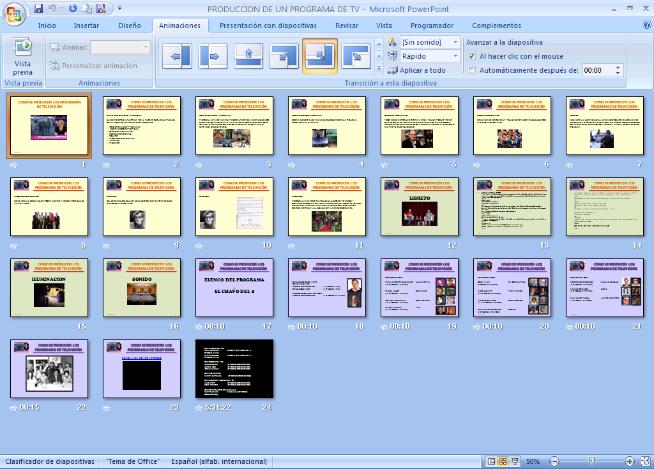
A TRAVES DE ESTE OPCION SE PODRA APRECIAR EL NUMERO DE DIAPOSITIVAS Y LOS TIEMPOS QUE UTILIZARAN CADA UNA DE LAS DIAPOSITIVAS.
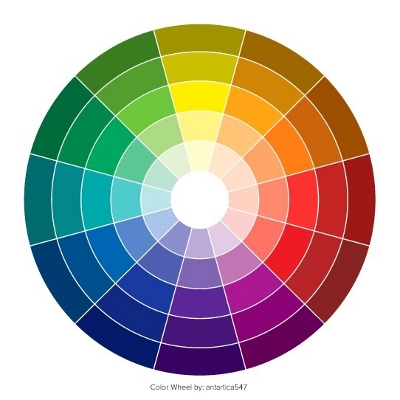







ACTIVIDAD 1
PRESENTACION CON 5 SLIDES
REALIZAR 5 SLIDES EN LOS QUE SE HAGAN COMBINACIONES HACIENDO CONTRASTES DE COLORES Y LUZ. SE PUEDE AGREGAR IMAGENES PNG (CON TRANSPARENCIA) PARA HACER UN DISENO POR SLIDE
FECHA DE ENTREGA
ESCOGER 10 IMAGENES EN UNA CARPETA Y HACER UN ALBUM DE FOTOS CON INSERTAR/ ALBUM DE FOTOGRAFIAS EL TEMA ES LIBRE
- Lectura General de tema.Resumen de los 7 hábitos de la gente altamente eficaz
- Subrayar la Idea principal de cada habito y luego las secundarias. creando en borrador los mapas conceptuales enseñados en clase que guarden relacion con el tema tratado apoyándose en parte de la lectura del libro de cad estudiantes
- Transcribirlo en formato Power Point con la identificacion del estudiante C.I. sección y la especialidad en la primera caratula grabarlo en version 2007 según sea el caso con el nombre y cédula de identidad de cada archivo con el lider de cada equipo
- DEFINIR EL TEMA CUAL SERA EL NOMBRE? (PORTADA)
- DEFINIR EL OBJETIVO, QUE SE DESEA COMUNICAR?
- CUANTO TIEMPO DURARA LA PRESENTACION
- INVESTIGAR LA INFORMACION TEXTUAL
- OBTENER LA INFORMACION ICONOGRAFICA (FOTOS E IMAGENES)
- PREPARAR MATERIAL EN VIDEO
- ELEGIR LA MUSICALIZACION
ACTIVIDAD 3 "Lo que me gusta..."
ELABORAR UNA PRESENTACIÓN CON 8 DIAPOSITIVAS
- Diapositiva 1 llevará la presentación con el nombre del autor
- Diapositiva 2 Juego
- Diapositiva 3 Comida
- Diapositiva 4 Ropa
- Diapositiva 5 Película
- Diapositiva 6 Música
- Diapositiva 7 Video tipo wmv (fondo negro)
- Diapositiva 8 Fin de la presentación
FECHA DE ENTREGA
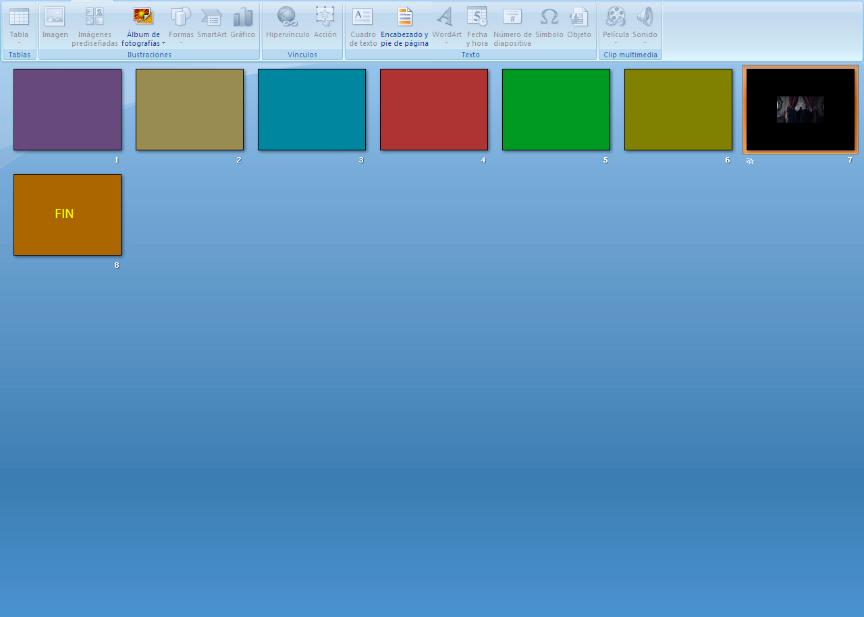
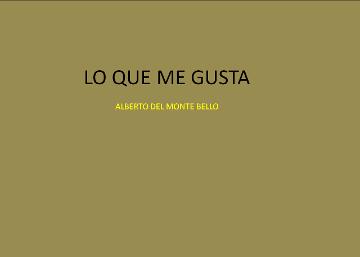

CONVERSION DE VIDEO Y AUDIO
SI BIEN HOY DIA UN ASPECTO QUE JUEGA UN PAPEL COTIDIANO ES LA REPRODUCCION DE ESCENAS EN VIDEO, GENERADAS DE:
- CAMARA DE VIDEO
- CAMARA FOTOGRAFICA
- TELEFONO
- CAMARA DE COMPUTADORA
AL SUCEDER ESTE FENOMENO LAS VERSIONES DE LOS VIDEOS SUELEN TENER DISTINTAS CARACTERISTICAS TECNICAS, ES DECIR SE CONSTRUYERON CON CRITERIOS EMPRESARIALES PARA SATISFACER CADA UNO A SU MERCADO CAUTIVO. SOBREVIENE LA NECESIDAD DE USAR PROGRAMAS O SOFTWARE DE CONVERSION PARA DISFRUTAR EN COMUNION CASI DE CUALQUIER VIDEO EN CUALQUIER MEDIO.
RECOMENDACIONES PARA USAR VIDEOS
CATCH TUBE
QUE CONTIENE UNA OPCION MUY VERSATIL PARA CONVERSION DE VIDEOS Y/O AUDIOS DESCARGAR

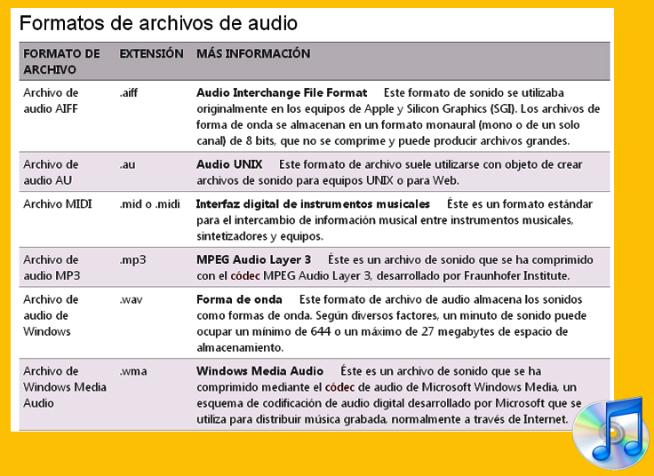
ACTIVIDAD 4 "Mi viaje... "
POR MEDIO DE UNA PRESENTACIÓN DESCRIBIR UN VIAJE QUE HALLAMOS REALIZADO CON UN TOTAL DE 10 DIAPOSITIVAS
- En la primer diapositiva poner el nombre del tema y el autor
- De la diapositiva 2 a la 8 describir el viaje que mas nos halla gustado, cada una de las diapositivas llevará 3 lineas de texto y se agregara una imagen en cada una de preferencia de tipo PNG.
- En la diapositiva 9 agregar un video de tipo WMV que haga referencia al lugar visitado en el viaje.
- Por último en la 10o diapositiva anunciar el final de la presentación.
- Planear el tiempo para leer cada diapositiva
- Contrastar fondo y letra
- No usar fondo ROJO ni colores fosforecentes
FECHA DE ENTREGA:
ACTIVIDAD 5
INICIAR EL DISEÑO DE UNA PRESENTACIÓN
FECHA
CRITERIOS DE EVALUACIÓN:
1) CRITERIOS DE EVALUACIÓN:2) INTERÉS Y ESFUERZO REALIZADO.
3) NÚMERO DE DIAPOSITIVAS INSERTADAS.
4) DIVERSIDAD DE ANIMACIONES.
5) CORRECCIÓN ORTOGRÁFICA EN LOS TÍTULOS
6) INNOVACIONES, DESCUBRIMIENTOS DE OTRAS POSIBILIDADES DEL
PROGRAMA QUE NO APARECEN EN ESTA GUÍA, EJEMPLO:
INSERTAR SONIDOS, BOCADILLOS DE COMIC, IMÁGENES PREDISEÑADAS, ETC.
REQUISITOS:
1. DURACIÓN 15 MINUTOS MÁXIMO
2.- 20 DIAPOSITIVAS MÍNIMO
3.- COMBINAR AL MENOS 2 AUDIOS
4.- 1 VÍDEO
5.- GRABAR EN CD LA PRESENTACIÓN CON:
- EN UNA SOLA CARPETA
- ARCHIVO POWER POINT .PPSX Y PPTX
- MELODÍA (S)
- VÍDEOS (S)
- ESTRUCTURA EN WORD
- INFORMACIÓN INVESTIGADA EN WORD (FUENTE DE INFORMACIÓN)
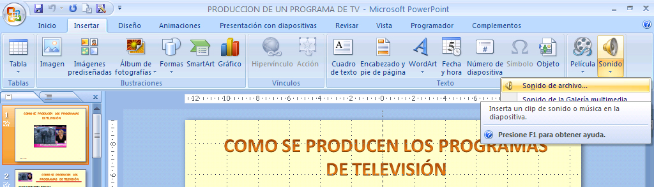
INSERTAR SONIDO Y PELICULAS
Para insertar un sonido en una presentación despliega la pestaña Insertar y elige Sonido.
Después aparecerá una lista donde podrás insertar un sonido que ya tengas almacenado en tu ordenador (con la opción Sonido de archivo), o grabar tú mismo el sonido e incluso insertar como sonido una pista de un CD de audio.
PARA ASIGNAR EL SONIDO A UNA SECUENCIA DE 1, 2, 3,4 o VARIAS DIAPOSITIVAS SE DEBE LIMITAR EL RANGO MEDIANTE LAS SIGUIENTES INSTRUCCIONES:
- IR A ANIMACION/ PERSONALIZAR ANIMACION
- Y LUEGO SE ASIGNA CUANDO INCIARA EL SONIDO Y DETERMINAR A CUANTAS DIAPOSITIVAS CONCLUIRA LA REPRODUCCION
- ESTE PROCESO SE PUEDE REPETIR VARIAS VECES, PRECAUCION SIEMPRE Y CUANDO HALLA UNA SINCRONIA ADECUADA, DE LO CONTRARIO HABRA EVENTOS QUE NO RESPONDAN COMO SE PENSO.
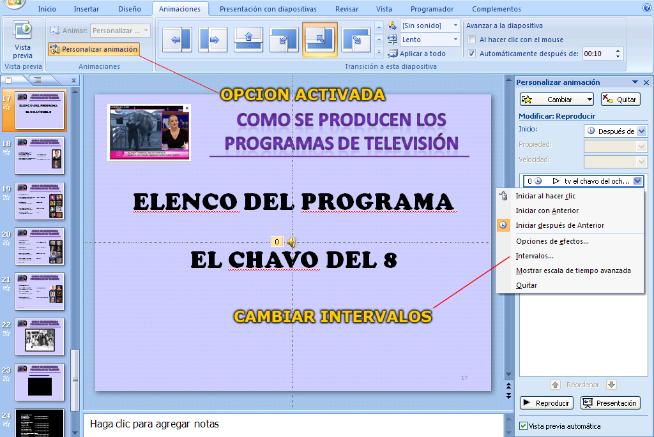
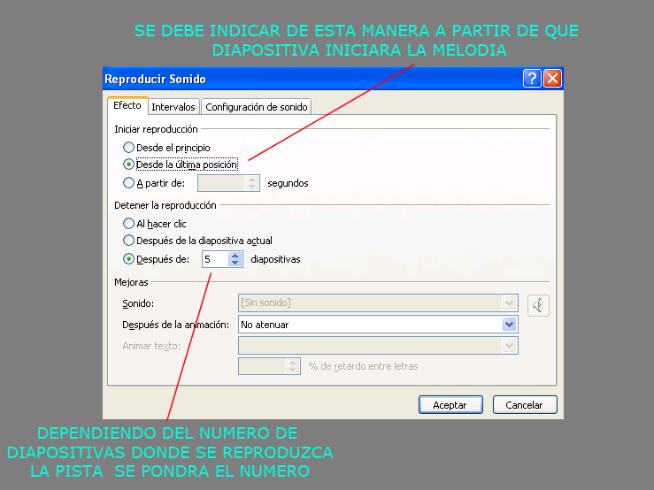
PRESENTACIONES PORTATILES PPTVIEWER
pptview.exe es un proceso que pertenece a Microsoft Powerpoint Viewer, que permite que usted vea las producciones y el slideshows. Este programa es un proceso no esencial, pero no debe ser terminado a menos que esté sospechado para causar problemas. de PowerPoint.
Procesos no pertenecientes al sistema como pptview.exe originados por el software que ha instalado en su sistema. Puesto que la mayoría de aplicaciones almacenan datos en el registro del sistema, es probable que su registro haya sufrido una fragmentación y acumulado entradas no válidas que pueden afectar al rendimiento de su PC.
El objetivo de este software consiste en hacer que cualquier archivo creado en power point pueda ser reproducido en ausencia de OFFICE. Por ello se le atribuye el concepto de Presentador Portatil de Power Point.
LAS PRESENTACIONES EN POWERPOINT RESULTAN UNA MANERA EFICAZ DE EXPONER DETERMINADO TIPO DE INFORMACIÓN. TU PÁGINA WEB PUEDE RESULTAR MUCHO MÁS VISTOSA SI INCLUYES PRESENTACIONES. ADEMÁS, ES EL FORMATO IDEAL PARA MOSTRAR UNA SERIE DE FOTOGRAFÍAS DE, POR EJEMPLO, UNA SALIDA CULTURAL, UNA INVESTIGACIÓN PARA EL TEMA DE LA PÁGINA, ETC. PODRÁS COMBINAR FOTOS, TEXTOS, GRÁFICOS Y MUCHAS OPCIONES MÁS.
EXISTEN EN LA ACTUALIDAD OPCIONES PARA PUBLICAR UNA PRESENTACION DE PORWER POINT EN INTERNET, HAY PAGINAS QUE SE ESPECIALIZAN EN ESTE TEMA, EN LAS CUALES TIENEN EL AMBIENTE NECESARIO PARA DESEMPENAR UN ARCHIVO PPT.
SLIDESAHRE
- ES UN APLICACION WEB DONDE SE PUEDEN ALMACENAR PRESENTACIONES DE DIAPOSITIVAS.
- SLIDESHRE COMPARTE PRESENTACIONES Y PUEDE OFRECER MATERIAL PARA UNA CONFERENCIA.
- CONVIERTE LA PRESENTACION EN FLASH, HACIENDO QUE SE PUEDA VER DESDE CUALQUIER MAQUINA CON INTERNET.
- SITIO WEB http://www.slideshare.net/
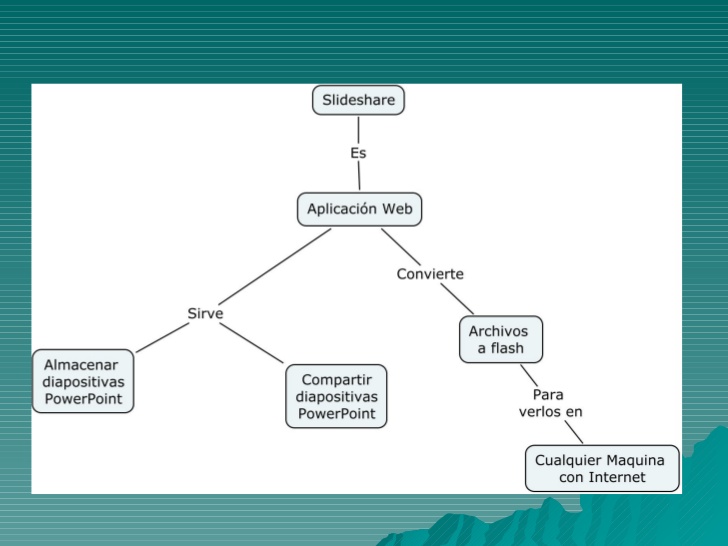

ACTIVIDAD
DAR DE ALTA UNA CUENTA EN LA PAGINA SLIDESHARE.
http://www.slideshare.net/
ACTIVIDAD
DESPUES DE ELABORAR UNA PRESENTACION SUBIR Y MOSTRAR DESDE LA PAGINA SLIDESHARE Y DESPUES DESDE CUALQUIER COMPUTADORA.